蘋果 iPhone 14 系列使用技巧:靈活運用“搜索”功能
在使用 iPhone 時,很有必要了解下強大的“搜索”功能,用戶可以在主屏幕或鎖定屏幕上向下輕掃打開搜索功能,在 iOS 16 及更新版本中,它還支持在主屏幕底部顯示,只需輕點即可開始使用。

通過 iPhone 的搜索功能,用戶可以輕松搜索應用和聯系人信息,以及搜索諸如“郵件”、“信息”和“照片”等 App 中的內容,甚至使用“實況文本”搜索照片中的文本。 還可以查詢股票和貨幣信息,以及執行計算(包括單位轉換)。支持查找和打開網頁、打開 App 以及查找照片圖庫中、整個系統中和網上的圖像。搜索會在完整的滾動窗口中返回豐富的結果,其中包括聯系人、音樂人、演員、電視節目、電影、商戶以及體育聯賽和球隊。
如需要隱藏主屏幕上的搜索按鈕,以避免誤觸打開此功能,可以在 iPhone 設置-主屏幕中,關閉搜索下方的“在主屏幕上顯示”。
為了讓 iPhone 上的搜索功能更好用,可以進行如下設置:
選取要包括在“搜索”中的 App
1.前往“設置”-“Siri 與搜索”。
2.向下滾動,輕點 App,然后打開或關閉“在搜索中顯示 App”。

如需要關閉基于位置的建議
1.前往“設置” -“隱私與安全性”-“定位服務”。
2.輕點“系統服務”,然后關閉“基于位置的建議”。


添加詞典
在 iPhone 上,你可以添加詞典以在搜索中使用。
1.前往“設置”-“通用”-“詞典”。
2.選擇一本詞典。

在 App 中搜索
許多 iPhone 自帶的應用都有搜索欄或搜索按鈕,便于你查找 App 中的內容。例如,“地圖” App 可讓你搜索特定的位置。“備忘錄”支持搜索包含文本的內容。
1.在 App 中,輕點搜索欄或放大鏡圖標。如果看不到搜索欄或搜索按鈕,請從頂部向下輕掃。
2.鍵入你的搜索內容,然后輕點“搜索”即可。
- 上一篇
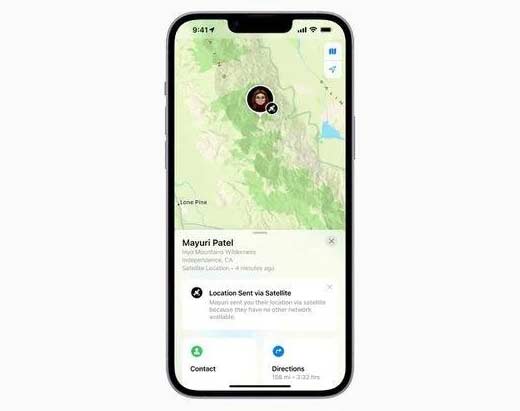
蘋果 iPhone14 系列中 Find My 功能通過衛星分享位置方法教程
iPhone 14 / Pro 系列衛星 SOS 緊急求救服務今日在美國和加拿大正式推出,并將于 12 月擴展到更多國家和地區。蘋果表示,衛星 SOS 緊急求救服務適用于所有 iPhone 14 / Pro 系列機型,用戶能夠在蜂窩網絡和 Wi-Fi 覆蓋范圍
- 下一篇

iPhone序列號知識掃盲:蘋果序列號含義與使用全攻略
iPhone序列號對于果粉用戶來說一定不會陌生,不過對于序列號玩法很多小伙伴知道的并不多,尤其是一些隱藏的信息,很少留意到。今天小編帶來一期iPhone序列號知識掃盲,帶你全面了解什么是序列號、如何查看序列號、蘋果序列號
